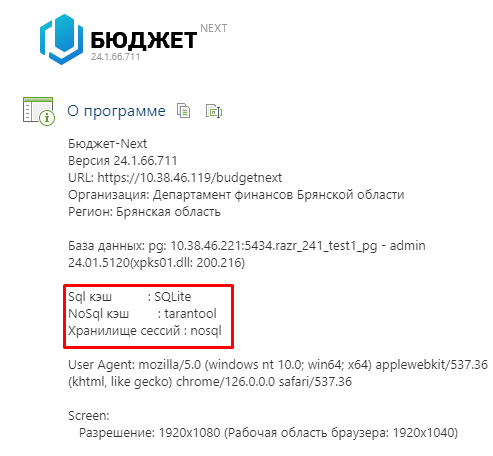Подключение Tarantool
Действия выполняются на сервере приложения Бюджет-NEXT.
Бюджет-NEXT развернут на Linux сервере
1. Получите root-права.
Наберите команду и введите пароль от пользователя root.
sudo su2. Откройте файл конфигурации appsettings.Production.json.
В данном примере:
- Контейнер wsks-6.0.9_443,
- Каталог приложения wsks_54430, где 54430 - порт kestrel.
mcedit /opt/wsks-6.0.9_443/www/html/wsks_54430/appsettings.Production.json3. Найдите ключ подключения к NoSQL-кэшу.
Поскольку при развёртывании приложения используется шаблон appsettings.Production.json, в конфигурационном файле уже содержится строка подключения к NoSQL-кэшу и настройку хранения сессионных данных.
В секции «SystemSettings» найдите ключи подключения «NoSqlCache» и «SessionStorage».
"SystemSettings": {
...
"NoSqlCache": "memory",
"SessionStorage" : "sql"
...
}4. Закомментируйте ключ «NoSqlCache».
Закомментируйте ключ "NoSqlCache", добавив суффикс «_disable» к наименованию ключа.
"SystemSettings": {
...
"NoSqlCache_disable": "memory",
"SessionStorage" : "sql",
...
}5. Добавьте подключение к Tarantool.
В файле уже содержатся ключи для подключения к NoSQL кэшу в виде двух комментариев: «NoSqlCache_example_Redis» и «NoSqlCache_example_Tarantool».
Выберите ключ "NoSqlCache_example_Tarantool", удалите суффикс «_example_Tarantool» и настройте параметры для подключения к базе данных tarantool.
Если вы используете старый контейнер, пример подключения закомментирован при помощи «//».
"SystemSettings": {
...
"NoSqlCache_disable": "memory",
"NoSqlCache": "tarantool: admin:1@10.38.46.144:3301",
"SessionStorage" : "sql",
...
}6. Измените настройку хранения сессионных данных «SessionStorage».
Найдите ключ подключения "SessionStorage": "sql", и измените значение ключа на nosql.
"SystemSettings": {
...
"NoSqlCache_disable": "memory",
"NoSqlCache": "tarantool: admin:1@10.38.46.144:3301",
"SessionStorage" : "nosql",
...
}7. Сохраните изменения и перезапустите контейнер Web-Сервер-КС.
systemctl restart wsks-6.0.9_443Альтернативно, можно перезапустить только само приложение с помощью команды:
bash /opt/wsks-6.0.9_443/ctl/ws_ctlapp.sh -p "54430" -m "restart"Бюджет-NEXT развернут на Windows сервере
1. Откройте файл конфигурации appsettings.Production.json.
Расположение файла: C:\inetpub\wwwroot\имя_приложения\Publish
2. Найдите ключ подключения к NoSQL-кэшу.
Ключ расположен в секции SystemSettings.
3. Закомментируйте ключ.
Закомментируйте ключ, добавив суффикс «_disable» к наименованию ключа.
"SystemSettings": {
...
"NoSqlCache_disable": "memory",
"SessionStorage" : "sql"
}4. Добавьте подключение.
Добавьте строку, приведенную ниже и настройте параметры для подключения к базе данных tarantool.
"SystemSettings": {
...
"NoSqlCache_disable": "memory",
"NoSqlCache": "tarantool: admin:1@10.38.46.144:3301",
"SessionStorage" : "sql"
}5. Измените настройку хранения сессионных данных "SessionStorage".
Найдите ключ подключения "SessionStorage": "sql", и измените значение ключа на nosql.
"SystemSettings": {
...
"NoSqlCache_disable": "memory",
"NoSqlCache": "tarantool: admin:1@10.38.46.144:3301",
"SessionStorage" : "nosql"
}6. Сохраните изменения и перезапустите приложение и/или пул.
Проверка подключения
После завершения всех необходимых действий вы можете проверить корректность подключения к NoSQL кэшу, обратившись к разделу «О программе» внутри комплекса.
- Выполните вход.
- Меню -> О программе.
- NoSql кэш: tarantool
Хранилище сессий :nosql.